[百度云目前不允许无提取码分享,因此需要提取码,在此请注意复制提取码下载或者在线观看]
2019年3月16日更新和优化了我们的woocommerce高级主题的再产品详情页的运费计算和显示方式。
以上视频介绍如何对于woocommerce的运费和配送区域进行设置,点击进入百度云进行观看。
woocommerce运费和配送的图文介绍教程
此教程我们设定了五个配送类型和三个配送区域
配送类型分别为:
- 顺丰快递
- 圆通快递
- 德邦物流
- 到付
- 包邮免运费
配送区域分别为
- 包邮区
- 偏远区域
- 其他区域
设置完成之后,五种不同的配送类型在不同的区域会产生不同的运费价格。
1.第一步,设置配送类型:
进入WordPress后台–woocommerce—设置,切换到配送,选择配送类型

添加好你的配送类型,配送类型可以使到付、快递物流名称、免邮。
添加好了之后,你的产品即可选项这几种配送的类型,下面我们开始添加配送区域。
2.第二部添加配送区域和运费
配送区域是指不同的地区可以设置不同的运费,以上所有配送类型均可在不同的区域使用不同的费用进行配送费用计算
在woocommerce–设置–配送界面,点击进入配送区域
可以首先设置默认区域的配送,注意:
- 如果你没有设置其他区域,那么所有的地区配送费用为统一的
- 如果你设置了其他的区域,那么除了设置过了的区域之外的所有区域使用这个配送类型

点击管理配送方式,进入之后,编辑配送方式
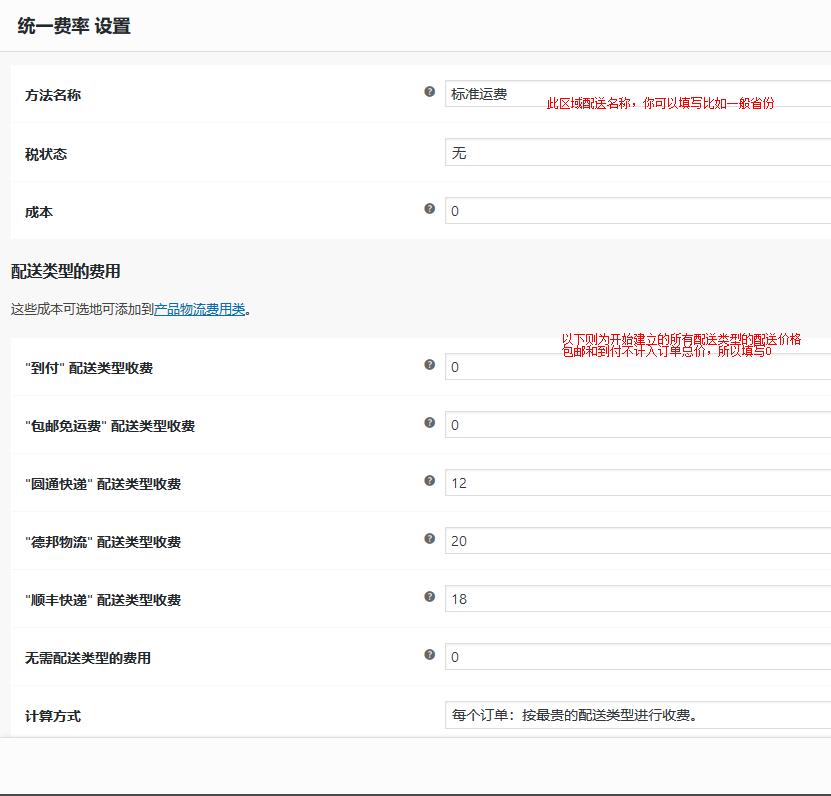
上图解释
方法名称:区域的收费名称,你可以修改为比如,一般省份
下面的类型价格,可以设置这个区域的价格。
注意,到付和包邮是不计入配送价格到结算总价的,因此需要填写0.
设置完成后保存。
如果你不分区域,所有配送统一价格,那么设置到这里就完成了,如果你希望设置偏远运费和包邮区,那么需要添加区域。
回到配送区域,点击添加区域:
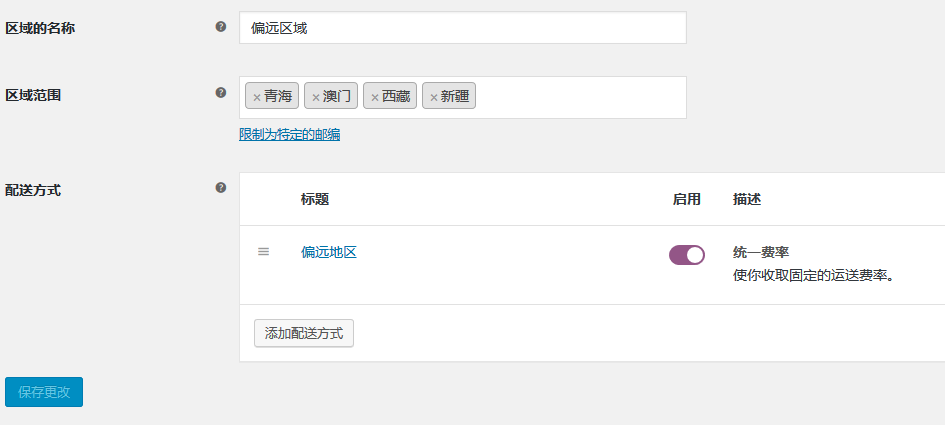
添加不同的区域,设定范围,并设置好配送价格。
这样设定好了的价格和区域即可在单产品设置了。
3.第三步,设置单个产品配送
进入一个产品编辑,在主编辑下放找到配送:
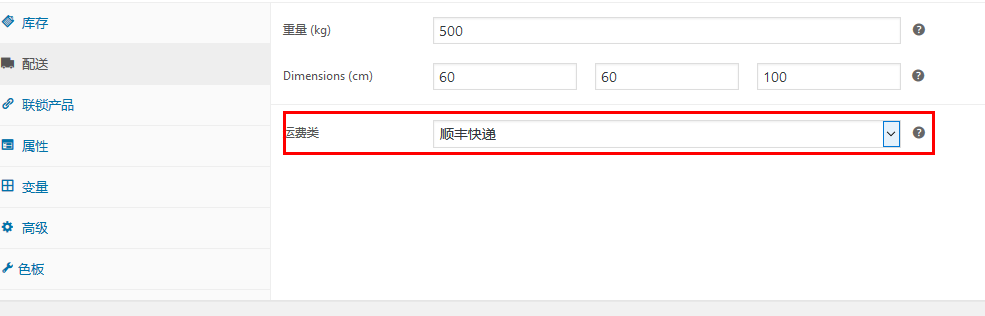
在此选择不同的配送类型即可。
4.所显示的最终状态
注意:此状态为WEB主题公园高级付费主题所显示的自动计算运费功能,其他主题可能不含有此功能
当在偏远地区时显示:
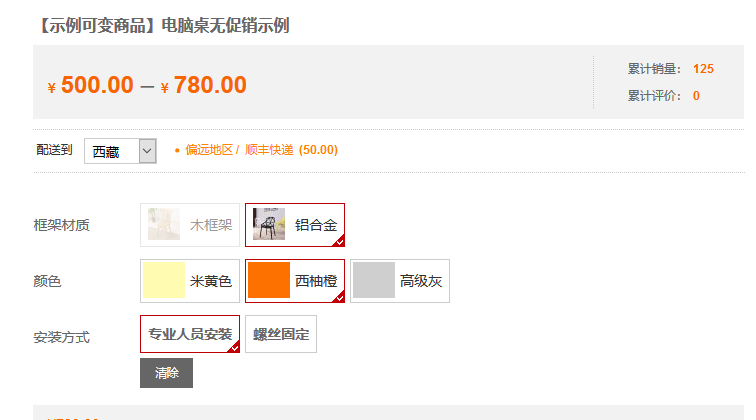
普通区域显示:
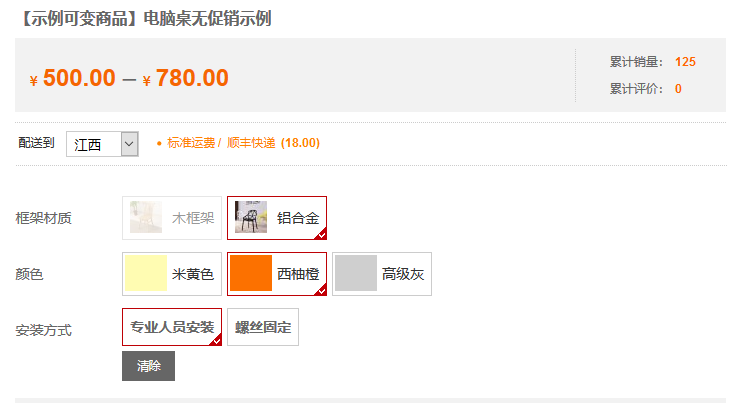
若产品选择类型为到付
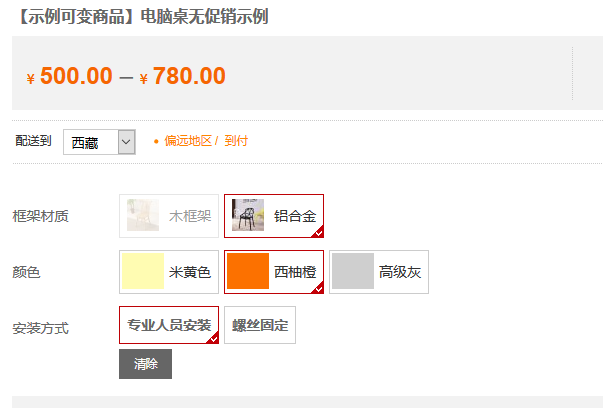
至此,运费的设置就可以设置完成了,你需要按照这样的方法创建好属于你自己的配送类型、配送区域和配送价格
]]>
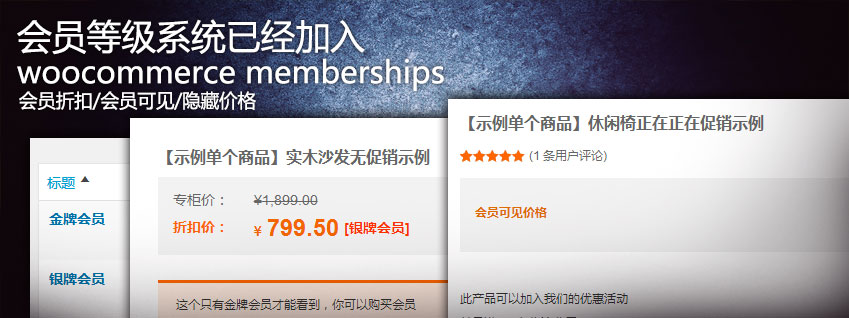
woocommerce memberships 会员等级插件视频教程
我们录制了woocommerce memberships会员等级插件的使用方法,你可以下载视频在本地观看参考。
百度云下载:[前往下载]
针对woocommerce memberships 我们也制作了汉化包免费分享,如果你在woocommerce memberships官方购买了插件那么可以下载我们的汉化包免费使用。
汉化包下载[languages]
安装说明:请将此文件下载后,进入woocommerce memberships插件目录 找到i18n文件夹下的languages文件夹下解压即可。
完成目录:wp-content\plugins\woocommerce-memberships\i18n\languages
woocommerce会员功能以及插件简介
woocommerce本身是没有会员等级的功能的,因此在原生的woocommerce商城中,所有的用户都是一视同仁的,但很多的时候,我们需要建立一个会员等级制度,让不同的会员享受不同的优惠折扣、可见不同的内容。
woocommerce memberships会员等级插件就可以帮助你实现这一功能
插件所提供的功能如下:
- 可自由创建多个会员规则,规则可设置该会员商品折扣、会员可见内容,会员可购买的产品
- 会员可通过并通过手动获取、注册自动获取、购买指定商品获取会员资格
- 提供了会员中心,让用户可以在会员中心查看自己会员等级可见的文章、可购买的产品和可使用的折扣
WEB主题公园所出品的woocommerce主题对插件进行了兼容,增加了一些独有的功能:
- 提供了短代码功能,短代码可以匹配你创建的任意用户,短代码包裹的内容只有匹配到的用户可见
- 提供了产品价格隐藏功能,可对未登录用户隐藏,还可对普通注册用户(没有取得任何会员的用户)隐藏,只对取得了会员资格的用户开放显示价格。
主题依据woocommerce memberships所提供的拓展功能
会员可见内容短代码
我们根据会员系统规则开发了一个短代码,你可以使用这个短代码在文章中输出一些内容让特定的用户可见:
这是一个例子:
[hide_park tishi=’这个只有金牌会员才能看到,你可以购买会员’ huiyuan=’金牌会员’]
点击下载金牌会员可见的文件哦
[/hide_park]
说明: tishi参数是没有权限的用户所看到的信息
huiyuan参数对应你在插件中创建的会员名称
中间的内容是需要权限查看的内容,如果你只想让用户登陆才能看到某些内容,那么huiyuan参数留空,或者删除即可。
这样的设定,如果是非金牌会员,那么这样显示:
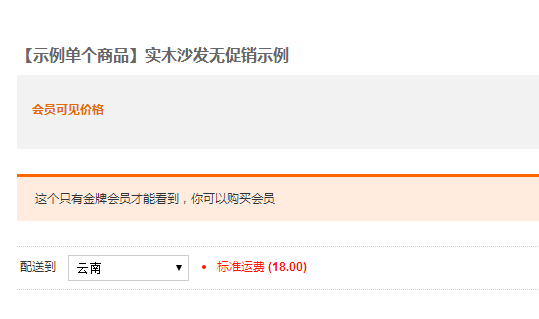
短代码可以在wordpress后台任何编辑器中使用,包括文章、产品、页面等等任意使用,你可以使用这个功能让不同的会员看到不同的内容,或者提供会员独有的下载
价格隐藏功能
和多朋友在和我们交流的时候说到了这个功能,也就是不想要普通用户看到价格,因此我们的主题提供了这一功能。
如果没有安装woocommerce memberships插件,可以提供注册用户可见价格
如果安装了woocommerce memberships 可以提供获取了会员资格(任意的会员)可见的功能,普通注册用户不可见:
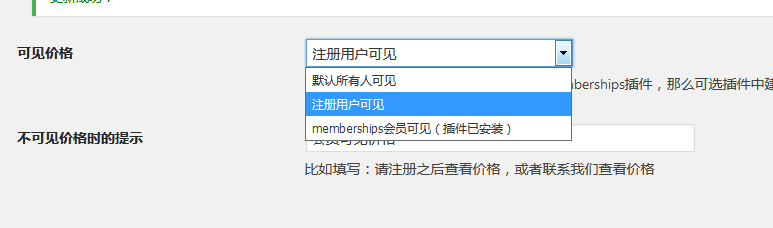
隐藏之后,没有资格查看价格用户在首页、列表页等区域看到的价格是这样的:
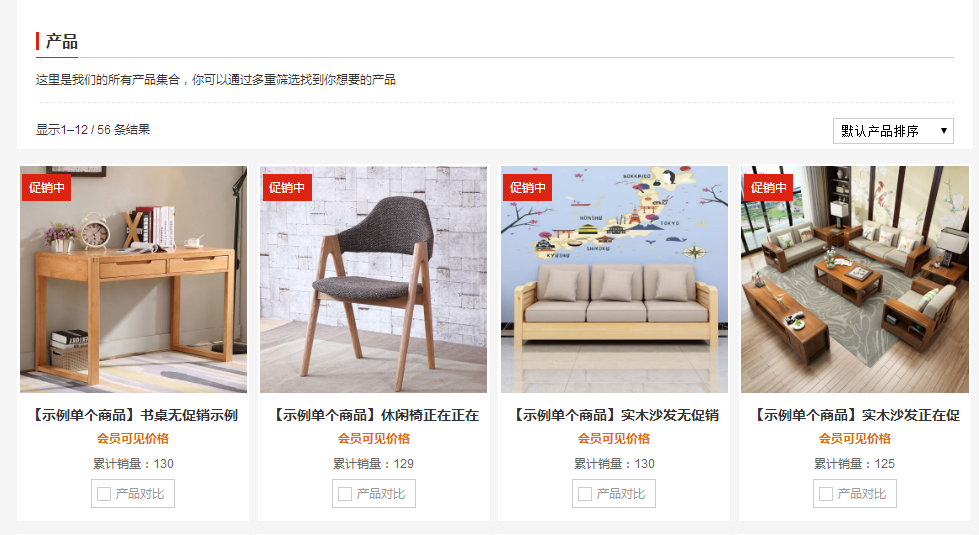 、
、
这里需要注意的是,如果会员可见价格的话,请将所有产品设为只有会员可购买,否则普通注册用户可购买的话,还是可以在结算和购物车看到价格。
WEB主题公园对woocommerce memberships会员等级插件会在2017年12月9日前后将所有之前的woocommerce商城主题进行更新,请付费用户注意升级提醒。
]]>
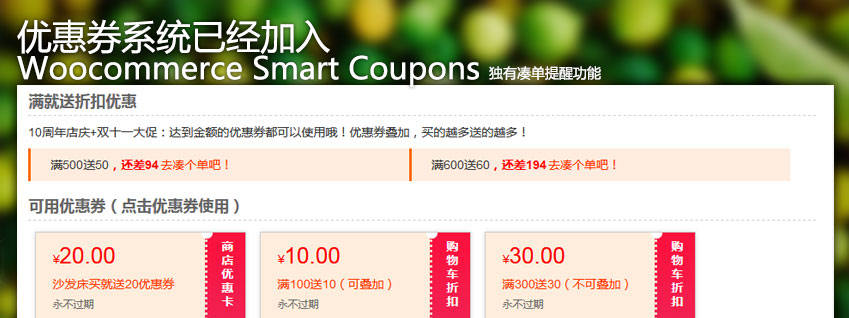
woocommerce smart coupons 智能优惠券视频教程
我们为大家录制了智能优惠券的使用方法,以及优惠促销活动的凑单提醒功能的方式,你可以下载本视频教程进行参考。
视频教程网盘下载:[点击前往下载]
我们给这款插件提供了汉化包,你如果拥有这款插件,可以使用此汉化包汉化:
汉化包下载之后将woocommerce-smart-coupons-zh_CN.po和woocommerce-smart-coupons-zh_CN.mo放入到你的wordpress根目录下wp-content\languages\plugins中即可
汉化包下载:[点击前往下载]
演示:http://woo.themepark.com.cn/
可进入任意产品点击直接购买或者放入购物车,即可查看到优惠券的功能的演示。
woocommerce smart coupons智能优惠券插件以及WEB主题公园提供的兼容
woocommerce原生优惠券的弱点
woocommerce优惠券原生功能如果大家使用过都会比较清楚,原生的优惠券功能是比较弱的,因此总体来说有两个缺点:
- 优惠券的获取需要人工发送,而不能自动获取,这一点让优惠券的使用会耗费非常多的人力
- 用户使用优惠券需要复制优惠券代码,非常的不方便
- 如果使用优惠券作为促销活动,基本上都需要人工发放优惠券,活动不明显,优惠券仅仅为代码形式不显眼。
因此我个人觉得,woocommerce原生的优惠券有一种比较鸡肋的感觉。
woocommerce smart coupons 智能优惠券插件的优势
woocommerce smart coupons是一款非常好用的优惠券插件,其中有两大非常不错的优势,可以完全弥补woocommerce原生优惠券的弱点:
- 优惠券可以通过购买某个产品进行赠送,也可以设定购物车金额达标之后可用的优惠券,不需要人工干预发放
- 优惠券是采用的点击使用的方式,可不需要填写优惠券代码
- 我的个人中心中可以看到用户可以使用的所有优惠券
- 主题提供了凑单提示功能,可以开启一个凑单活动,比如满100送10,满200送20等6个档次的赠送活动,会在顶部提醒已消费可用的优惠券,未达标还差的金额提醒用户凑单。
WEB主题公园所出品的主题对插件进行了兼容和优化:
1.对优惠券的样式进行了美化:
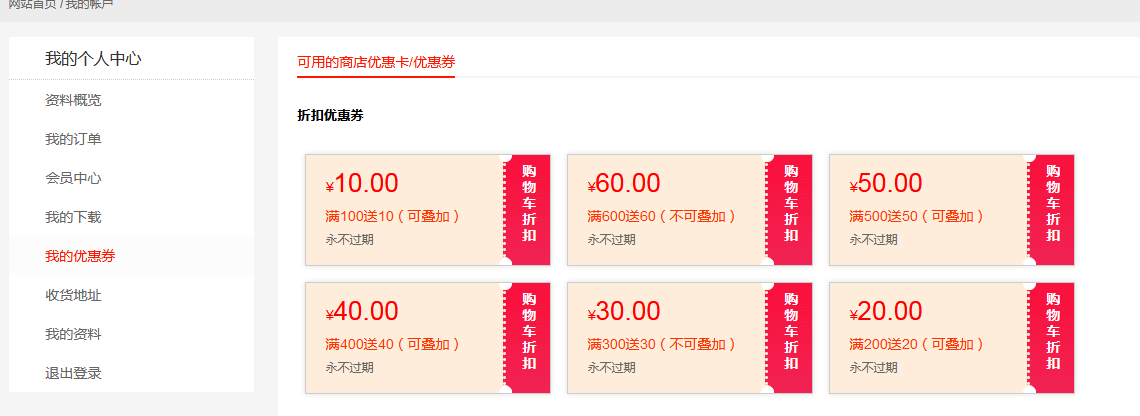
2.加入了独有的优惠促销活动系统,可发布6个档次的优惠活动:
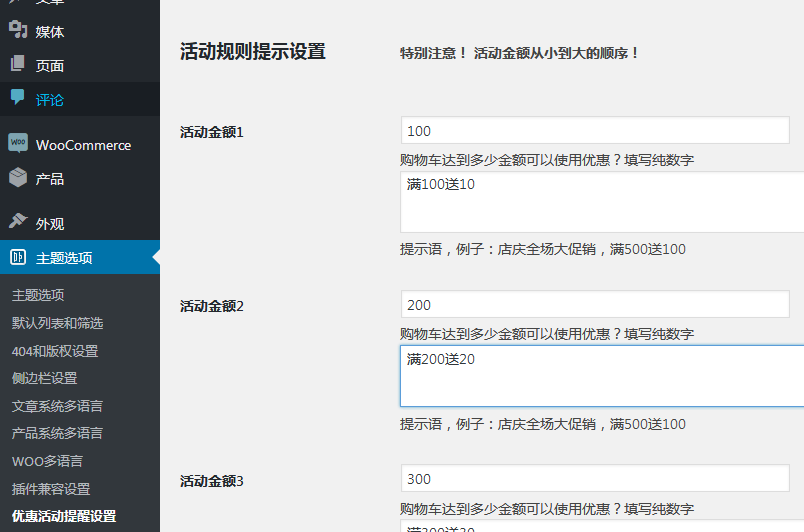
在结算和购物车页面会提示用户可用的优惠券,以及还未达标金额,让用户去凑单:
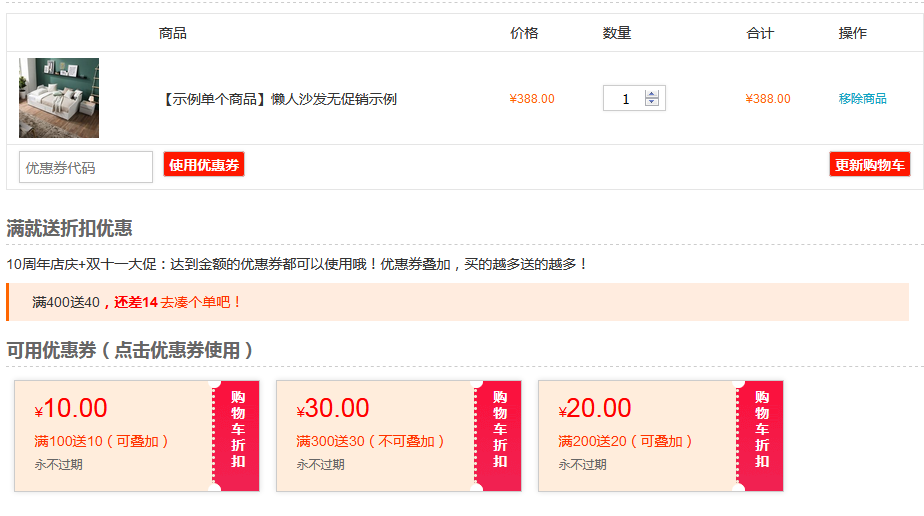
如果你是WEB主题公园的付费商城用户,可以像客服咨询此插件的使用方法,如果你在使用中发现了比我们教程中更好的方法也欢迎您再此文章留言分享给我们!
ps.预计本插件的兼容将会在2017年12月9日前后在所有之前的woocommerce商城主题上更新完成,请付费主题用户注意更新提示。
]]>
云端门户系列版本视频教程(所有版本通用)
视频教程下载和播放地址:[前往网盘下载](建议下载到本地观看)
请注意:云端门户全系列在2019年6月20日已经升级了一键导入数据功能,只需要下载一键导入插件即可导入,无需使用以下方式导入了
云端门户woocommerce商城版本和导入数据
导入数据以及导入数据所需插件、文件、优化插件、必装插件等资料下载:[前往网盘下载]
导入数据的说明:
导入数据的视频教程:[woocommerce高级主题付费版视频教程合集] 中的第一节(woocommerce高级主题导入数据通用教程)
导入数据你所需要的权限:ftp上传文件、mysql数据库管理(可直接修改数据库如phpmyadmin)
导入数据分为图片(uploads文件夹)、数据(cloudcms.sql)和导入所需插件文件夹。
uploads文件夹包含所有的演示图片,你需要使用ftp将uploads文件夹上传覆盖到wp-content文件夹下
导入数据所需要的插件,将所有的插件使用ftp上传至你的wp-content下的plugins文件夹
数据(cloudenterprise-conpay-data.sql),需要你启用wordpress move插件进行导入
特别注意:数据导入之前,请安装wordpress,安装wordpress时,注意表前缀为wop_
域名地址:导入数据之后,我们制作的数据地址为http://192.168.8.101/woo/,你需要替换为你自己的地址,可以复制好文件中的sql命令 ,将你的域名替换好 然后在phpmyadmin执行即可全部替换
导入数据之前,需要安装好wordpress并上传主题,以免导入完成数据之后某些数据丢失。
ps.域名更换你可以使用wordpress move 也可以直接使用sql命令,sql命令更快更安全(sql命令我们已经在导入资料中放好,你只需要修改你自己的域名放入sql执行即可)。
导入数据可以给售后客服权限,售后会帮您安装和导入好数据。
云端门户普通版本和导入数据
导入数据下载:[前往网盘下载]
导入数据所需注意事项同上
所需要替换的链接为:http://localhost/wordpress5/
云端门户免费版wordpress主题导入教程
数据导入教程:https://www.themepark.com.cn/xbbwordpressztdryssjjc.html
]]>云端企业wordpress主题的配套视频教程主要是讲解主题的一些独特的功能,而其他的一些共有功能,比如文章系统,woocommerce商品系统等等功能我们有录制完整的分段视频教程。
因此在使用教程上面,你可以参考这些教程,将所有的功能了解,并运用到实际的项目中去。
整体来说主题的使用是比较简单的,所有的设置都放有注释,一目了然,在实际使用中,可以多加尝试,很快就能够熟练地使用这款主题。
请注意:云端企业全系列在2019年7月10日已经升级了一键导入数据功能,只需要下载一键导入插件即可导入,无需使用以下方式导入了
云端企业woocommerce 商城版本导入数据
导入数据百度云下载:[点击前往下载]
ps.注意这是商城版本的,如果你购买的是普通版本的主题,请不要上传这个数据,商城版本的数据大小是普通的一倍,没有必要上传这么大的数据。
导入数据的视频教程:[woocommerce高级主题付费版视频教程合集] 中的第一节(woocommerce高级主题导入数据通用教程)
导入数据说明:
导入数据你所需要的权限:ftp上传文件、mysql数据库管理(可直接修改数据库如phpmyadmin)
导入数据分为图片(uploads文件夹)、数据(cloudenterprise-datas.sql)和导入所需插件文件夹。
uploads文件夹包含所有的演示图片,你需要使用ftp将uploads文件夹上传覆盖到wp-content文件夹下
导入数据所需要的插件,将所有的插件使用ftp上传至你的wp-content下的plugins文件夹
数据(cloudenterprise-datas.sql),需要你启用wordpress move插件进行导入
特别注意:数据导入之前,请安装wordpress,安装wordpress时,注意表前缀为wop_
域名地址:导入数据之后,我们制作的数据地址为http://localhost/woonew/,你需要替换为你自己的地址,可以复制好文件中的sql命令 ,将你的域名替换好 然后在phpmyadmin执行即可全部替换
导入数据之前,需要安装好wordpress并上传云端企业woocommerce高级主题,以免导入完成数据之后某些数据丢失。
ps.域名更换你可以使用wordpress move 也可以直接使用sql命令,sql命令更快更安全。
云端企业woocommerce高级主题视频教程
配套视频教程你可以在百度云收藏到自己的网盘中观看,也可以下载到本地观看(推荐)
下载地址:[点击前往下载]
上面的内容是主题的顶部、底部以及排版的设置。其他的高级通用视频教程请访问这个页面查看,
我们录制了分段分功能分系统的视频教程,你可以根据自己的需要选择性观看:
以下表明一些数据的图文解释,以免在视频中观看之后忘记了:
1.产品折叠下拉菜单的说明
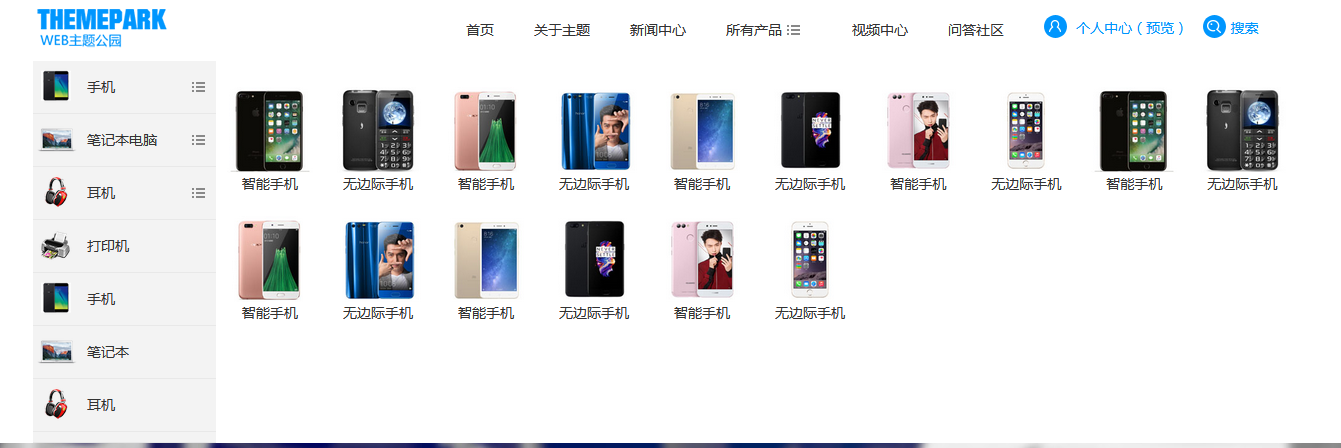
上图所示的下拉菜单是独立于导航菜单的,并不是导航菜单的二级页面,这里请注意,也就是说,这个折叠菜单只能有一个,而不能每一个导航菜单都下拉。
这个菜单的挂钩在菜单位置– :
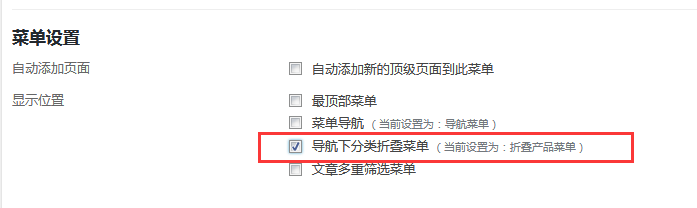
如果导入了数据,你可以直接在菜单中选择这个“折叠产品菜单”进行编辑,这个菜单只支持2个层级。
导航上鼠标经过哪一个项目进行下拉,那么就在这个项目的css类中填写下拉的拼音: xiala
如图所示,这样折叠菜单会在产品中心鼠标经过时被打开。
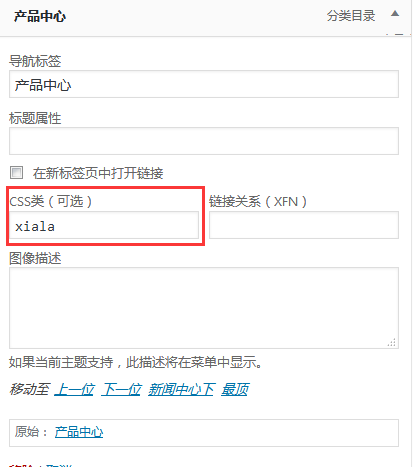
2.新增的分类目录标题和描述调用
此次主题开发,我们新加入了分类目录标题和描述的调用:

这些设置都在分类目录–编辑某个分类中设置(woocommerce产品在 产品–产品分类–编辑某个分类中设置)
标题自动调用分类目录标题
而描述可以在分类目录的“图像描述”中填写,即可输出出来。
3.HTML5标签和seo标签自定义功能的使用
这款主题我们使用了HTML5布局,以及之前所开发的SEO权重标签的自定义设置。
这些设置在我们的布局模块中都可以进行自定义的设定。
如果你对这些标签的使用有疑惑,你可以阅读以下两篇介绍理解他们的用处:
HTML5标签对seo的作用,以及主题HTML5标签自定义功能介绍
关于HTML5标签对seo的作用,如果你对我们写的介绍觉得不满意,你还可以百度搜索查阅更多资料:HTML5标签SEO优化
如果你对于SEO权重标签的介绍还有疑虑,你可以百度搜索:H标签对于seo的作用
]]>
在微客商城免费版woocommerce wordpress主题说明界面下载好主题以及导入数据包之后,如果你是新建网站,也就是说网站内没有任何内容,你可以将我们提供的导入数据完整的导入到网站中。
导入数据教程:
(请注意,1.02版本支持一键导入,若使用较早前版本,请下载最新版本。)
使用一键导入可无需使用下文所述方式,一键导入主题已经更新。
其中注意uploads文件夹包含所有的演示图片,你需要使用ftp将uploads文件夹上传覆盖到wp-content文件夹下
插件必须先放入文件夹!!
所需插件的 product-id-permalink-for-woocommerce文件夹和woocommerce文件夹需要上传至wp-content/plugins 文件夹下
否则导入后会出现报错!
wp-config.php的表前缀为wop_
使用phpmyadmin 直接导入weekcommerce_free.sql,要求mysql在5.6以上可以正常导入
如果导入出错可以选择mysql兼容模式导入兼容sql文件:weekcommerce_free323.sql
导入完成之后,找到options表,在options表中找到home和siteurl 将这两数据的 http://localhost/free/ 改为你自己的域名 即可
修改完成之后 登陆后台
后台账号 admin
密码 123456
登陆后台在用户–新建用户 新建一个自己的管理员账号,删除admin账号(记得选择将admin账号的数据继承到新的账号下)
这样整个导入即可完成,参考视频教程操作即可。
主题部分的使用说明
免费主题的使用,你可以参考付费版的视频教程:[点击下载播放微客商城woocommerce高级商城主题视频教程]
主题使用部分主要包括风格的设定、文章系统说明、产品系统说明、多语言以及主题排版说明。
woocommerce部分的使用说明
woocommerce免费版主题我们录制了一套系列教程,你可以通过这套教程了解如何操作商城系统的各个方面:
- woocommerce视频教程(一):wc安装与各设置的简单介绍
- woocommerce视频教程(二):配送与运费的设置
- woocommerce视频教程(三):商品属性和多重筛选
- woocommerce视频教程( 四):单个商品与可变商品的添加
- woocommerce视频教程(五):成组商品的添加
-
你也可以观看付费版视频教程,来了解一些付费版的功能:
付费版功能包括:
分类系统模板调整,文章分类和产品分类都可选择不同的结构和输出模式,如:通栏或者两栏、图文排版或者图片排版、图片排版一行排几个都可以选择并且组合出不同的分类列表样式。
文章的模式,文章如果输入了视频代码,那么就会显示出视频模式的文章,并且也可选择结构:两栏或者通栏
文章和产品正文的相册,我们将wordpress原生相册进行了增强处理,你可以在文章和产品正文输出幻灯片滑块相册和点击放大的图片列表相册。
小工具位置建立和删除,我们提供了小工具自定义增加位置和删除的功能,这样你可以建立一些侧边栏位置,并在分类、产品和页面等选择对应的侧边栏,输出完全不同的侧边栏内容
文章多重筛选,文章多重筛选不同于产品的多重筛选,这个筛选是利用标签和分类对文章进行筛选的
woocommerce产品对比,你可以在任意产品列表选择最多4个产品进行对比
woocommerce多重筛选,我们利用woocommerce默认提供的小工具打造了一个全新的多重筛选样式,你可以依靠这个多重筛选让客户更好的筛选需要的产品
用户评分和晒图功能,我们设定只有购买过woocommerce产品的用户才能够评分,并且可以通过我们提供的插件进行晒图,同时管理员也可以在后台自己刷评分和晒图
你可以进入[woocommerce付费高级主题功能清单]查看功能的具体描述
]]>为了让大家更好的使用woocommerce高级主题,我们在此精心录制了woocommerce高级主题付费版视频教程。
我们所开发的woocommerce高级付费主题主要分为2个系统,一个是文章系统,也就是wordpress自带的文章、分类、标签和页面系统,
使用wordpress自带的文章系统可以发布比如企业新闻,动态、案例视频等等信息。
另一个系统就是woocommerce的产品系统了,你可以在此产品系统中发布你的产品,并对产品进行筛选,使用支付宝、微信、网银等等进行网上交易。
这个系列教程是所有woocommerce高级付费主题的通用教材,除此之外,我们还为每一个主题录制了相关的配套视频教程,让你学习和上手woocommerce商城网站更快更简单。
以下为系列教程分段介绍和下载。
第一节–woocommerce高级主题导入通用教程
我们在开发woocommerce主题时,使用woocommerce高级主题搭建了一个完整的商城网站,包括公司新闻、视频中心以及三个主目录和多个子目录层级的产品数据。
导入数据中还包含了wordpress的设置、woocommerce的设置,你可以完整的导入主题相关的数据,并参考演示数据修改设置替换内容,从而更快的掌握。
视频教程播放和下载地址请进入网盘[点击进入网盘观看或者下载]
第二节-文章系统以及主题初始化介绍
这一节内容主要讲解wordpress文章系统,包括分类目录模板的设置、文章的设置、文章中插入视频的操作,以及主题所包含的通用设置
主要讲解内容信息列表:
1.分类模板的设置:可设置为图文模式、图片模式、一行显示多少项目,每页显示多少项目,seo功能介绍
2.文章功能的设置:文章模板显示模式、视频文章的添加和使用,文章内插入幻灯片相册和点击放大相册功能
3.主题初始化设置:主题安全登陆链接、搜索敏感字屏蔽、第三方代码添加以及多语言文字替换功能介绍
4.小工具位置的添加和删除
视频播放和下载地址请点击进入网盘[点击进入下载或者观看]
第三节-文章页结构简析以及自定义页面功能介绍
这一节主要讲解建立wordpress的页面,并可以设置为自定义排版模式,即可将普通页面转换为和首页一样的排版页面。
你可以使用这个功能建立你的专区页面或者主要产品介绍页面。
视频和播放下载地址请进入网盘[点击进入下载或者观看]
第四节–参考演示数据修改woocommerce设置
在导入完成演示数据之后,你并不需要使用woocommerce自带的初始化功能进行初始化设置,因为我们已经设置好了woocommerce的一些内容。
你可以参考此教程的说明,将woocommerce的设置每一个修改,若是中文站点,那么只需要修改小部分的内容即可了。
这一节的教程在woocommerce下的设置中讲解,所有的woocommerce设置都会讲解到。
视频播放和下载地址网盘[点击进入网盘下载或者观看]
第五节-商品属性商品分类以及多重筛选的建立
在你添加你的产品之前,你需要建立好商品的属性,而woocommerce的多重筛选完全是依靠woocommerce的属性进行筛选的。
因此你需要先参考导入的属性和视频将你自己产品的属性建立好,并可以将多重筛选的层级做好(也可以先上传产品之后在建立多重筛选,因为新增的属性若没有文章选取,那么多重筛选是不显示的)
视频播放和下载地址[点击进入网盘或者观看]
第六节-woocommerce产品上传以及刷评分晒图
这一节将会介绍woocommerce的产品上传,包括单个商品、外链商品、可变商品以及成组商品的上传,还包括了教你如何使用自定义刷评分和评论以及晒图功能。
你可以参考这个教程,让你的产品有一个热销的状态展现给用户。
视频播放和下载地址[点击进入网盘下载观看]
全套视频教程压缩包合集下载
如果你之前没有接触过,想要按照教程顺序完整观看,那么你可以直接下载这个合集压缩包,在本地观看:
]]>
微克商城woocommerce高级wordpress主题是一款商城主题,因此除了配套教材之外,关于woocommerce商城插件上传产品、设置以及主题公共功能的设置我们有录制通用教程。
你可以配合通用教程以及配套教程学习如何使用。
这款主题我们也提供了导入数据,导入数据会将我们的演示网站所有的设置、文章、分类、产品、菜单等等全部的内容导入到你的网站,如果你是建立一个新站,那么你可以使用导入数据。
注意,如果你的网站是改版,那么不适用导入数据,因为导入数据会覆盖你之前网站所有的数据,这点请特别注意!
微克商城woocommerce高级wordpress主题导入数据下载
导入数据你所需要的权限:ftp上传文件、mysql数据库管理(可直接修改数据库如phpmyadmin)
导入数据分为图片(uploads文件夹)、数据(weekcommerce-data.sql)和导入所需插件文件夹。
uploads文件夹包含所有的演示图片,你需要使用ftp将uploads文件夹上传覆盖到wp-content文件夹下
导入数据所需要的插件,将所有的插件使用ftp上传至你的wp-content下的plugins文件夹
数据(weekcommerce-data.sql),需要你启用wordpress move插件进行导入
特别注意:数据导入之前,请安装wordpress,安装wordpress时,注意表前缀为wop_
导入数据之前,需要安装好wordpress并上传微克商城woocommerce高级主题,以免导入完成数据之后某些数据丢失。
导入数据下载:[网盘下载]
导入数据的视频教程:[woocommerce高级主题付费版视频教程合集] 中的第一节(woocommerce高级主题导入数据通用教程)
在开始主题的排版和设置之前,你需要优先观看woocommerce教程以及主题通用功能教程
请在此进入woocommerce高级付费版主题的教程合集,这个教程合集将会介绍主题的各个功能,以及woocommerce的各个功能。
你可以参考这些教程,优先设置好你的产品目录、上传好你的产品以及文章分类、文章和页面等信息,并打造好你的产品多重筛选,然后再进行网站的首页排版和风格设置。
点击进入:[woocommerce高级主题付费版视频教程合集]
微克商城woocommerce高级主题配套视频教程下载
这里是微克商城woocommerce高级主题的配套教程,主要讲解微克商城的一些独特的设置:
]]>在线观看视频:
百度云高清视频下载和观看(推荐下载到本地进行观看,点击进入下载)
woocommerce小工具边栏设置文字解说
woocommerce提供给了很多的小工具,如下将逐个介绍小工具的内容:
woocommerce产品 能够让你某一种商品,并且可以按照价格日期或者销售量来排序,常用于某些推荐商品或者折扣商品的展示;
woocommerce产品搜索 仅仅用来搜索商品,不会搜索页面或者文章;
woocommerce产品标签 展示你后台创建过的所有woocommerce商品的标签,和Wordpress原生的标签功能类似;
woocommerce产品类别 用树状结构展示你所有的woocommerce商品分类;
woocommerce价格筛选 可以通过拖拽来确定一个价格的范围,并且列出所有属于这个价格范围内的商品(这个挂件只在商品列表中显示);
woocommerce分层导航 显示一个自定义属性在一个小工具,放置多个可以组成一个多重筛选(这个挂件只在商品列表中显示);
woocommerce layered nav过滤器 显示已经激活过的分层导航(active layered nav)过滤器,用户可以看到及关闭它们,简单说就是列出你正在使用的筛选条件(这个挂件只在商品列表中显示);
woocommerce最近浏览 显示最近浏览过的产品列表;
woocommerce最近评论 显示最新评论列表在你网站;
woocommerce热门评分商品 在您的网站显示您最受好评的产品列表(这个挂件只在商品列表中显示);
woocommerce页面内容cart 在侧边栏显示顾客购物车,非常实用的一个小工具;
如果你仔细的对woocommerce所提供的小工具进行测试,那么你会发现很多的小工具功能是非常好用的,因此对于woocommerce的深度开发,需要主题的一些支持,将这些功能在网站上表现的更加完美,更符合我们的习惯。
因此在此基础教程之后,主题开发出更好的内容,我们也会推出相关的视频教程。
]]>
视频教程在线观看:
百度云高清视频下载与观看(无广告推荐下载到本地):点击查看
woocommerce成组商品是什么?可以帮助我们做些什么?
如果你在售卖服装,那么如果你有一套非常完美的搭配服饰,包括上衣、裤子、太阳眼镜、包包和鞋子,这一套搭配是你精心挑选过的,你想要让用户直接购买这一整套,或者至少让用户能够在一个页面能看到这一整套搭配。
一般来说我们首先想到的是产品分类或者标签,这样我们就能够将这一整套服装搭配好了。
但是对于想要购买这一整套服装的用户来说,他需要首先找到这个标签或者分类,然后逐个将商品放入购物车。
这样做有2点坏处。
第一,搭配推荐的服装一点二也不起眼,很难被用户所发现,因为不管是产品目录还是标签,大多都是文字形态的,并不起眼,完全没有单个商品的图片+文字描述起眼。
第二,用户找到这个搭配,并且很喜欢,想要购买这个搭配,还需要每个商品都去放入一下购物车,这种体验实在是太糟糕了。
那么我们就可以使用woocommerce的成组商品,将多个商品放入一个成组商品类,作为一个系列产品或者一个搭配产品进行销售,用户很容易发现他,并且直接可以一键下单。
非常的方便,成组产品在我们的商品页面是这样显示的:
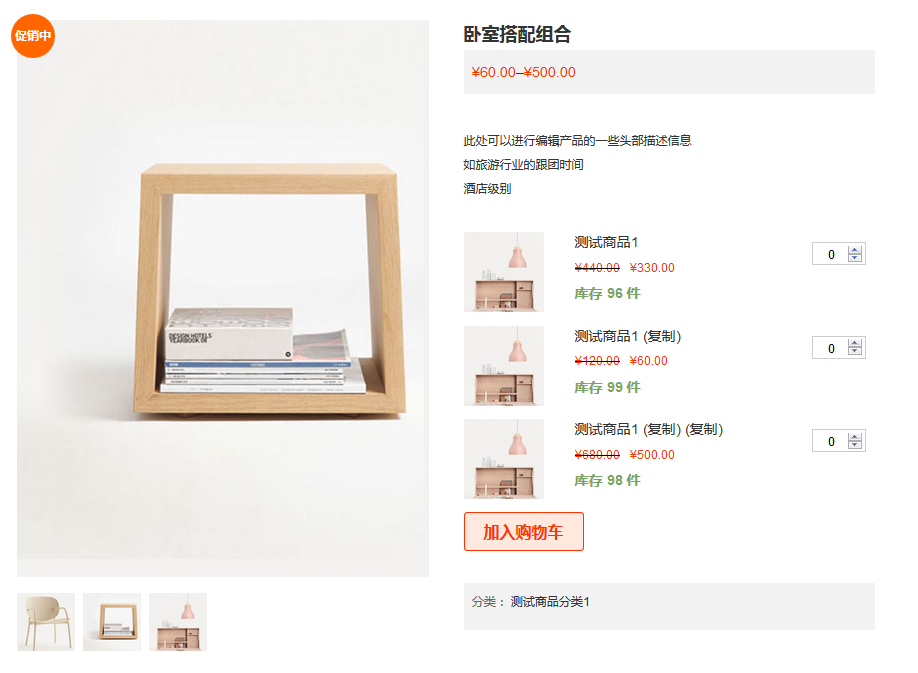
我们不仅能看到组合内所有的商品,并且还可以选择他们的购买数量,若不想要购买单独的某个商品,将数量输入为0即可。
这样就能解决我们的系列组合商品的出售了。
]]>

